在Windows系统中,设备管理器是用户查看和管理硬件设备的重要工具。当我们在设备管理器中看到“其他设备”下出现“未知设备”,并伴随一个黄色感叹号时,通常意味着该设备未正确安装驱动程序或系统无法识别其类型。本文将聚焦于解决这一问题的具体方法,帮助用户快速定位并排除故障。

一、使用自动更新功能安装驱动程序
Windows系统具备自动识别并安装驱动程序的能力。遇到“未知设备”时,首先可以尝试以下步骤:
1. 打开“设备管理器”,右键点击“未知设备”。
2. 选择“更新驱动程序”→“自动搜索驱动程序”。
3. 系统将尝试从Windows Update或本地驱动库中查找匹配的驱动。
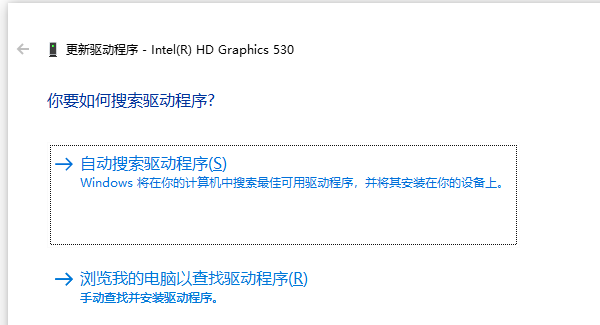
二、使用驱动管理工具
对于不熟悉手动操作的用户,可以借助专业驱动管理软件,如驱动人生,它能自动扫描系统设备,推荐并安装缺失或过期驱动,省时省力,适合大多数普通用户。

 好评率97%
好评率97%  下载次数:4787450
下载次数:4787450 1. 点击上方按钮,安装并打开“驱动人生”。在“全面诊断”页面点击“立即诊断”,软件将会自动诊断出电脑可能出现的问题。
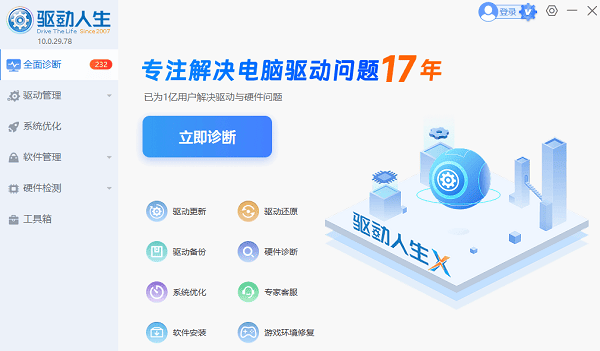
2. 根据诊断结果选择“全面修复”一键修复电脑问题。
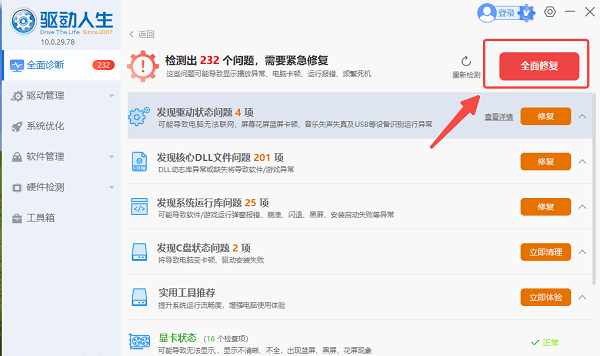
三、通过硬件ID手动查找驱动
当自动更新失败时,可以通过硬件ID精确定位设备类型并手动下载驱动:
1. 在“设备管理器”中右键点击“未知设备”,选择“属性”。
2. 切换到“详细信息”选项卡,在“属性”下拉菜单中选择“硬件ID”。
3. 复制显示的ID(如 `PCI\VEN_8086&DEV_1E3A`),在搜索引擎中查找对应驱动。
4. 前往设备制造商官网或可信驱动下载网站,下载并安装匹配驱动。
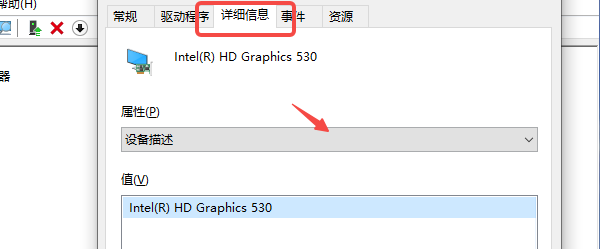
四、检查硬件连接与兼容性
有时“未知设备”并非驱动问题,而是硬件连接异常或设备不兼容:
1. 确保设备连接牢固,接口无灰尘或损坏。
2. 更换USB端口或尝试在其他电脑上测试设备。
3. 检查设备是否支持当前操作系统版本,部分老旧设备可能不兼容Windows 10或11。
五、使用系统还原或重装驱动环境
如果问题出现在系统更新或驱动冲突之后,可以尝试:
1. 使用系统还原功能,回到设备正常识别的时间点。
2. 清除当前驱动残留,重新安装干净版本。
3. 在“设备管理器”中右键“卸载设备”,然后重新扫描硬件改动。
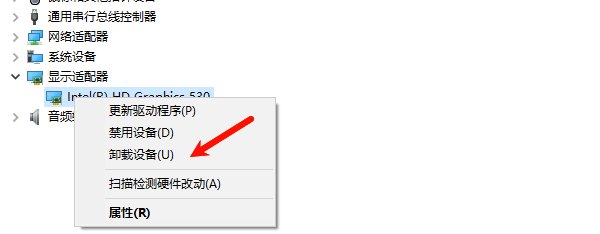
综上所述,“其他设备-未知设备”显示黄色感叹号并非不可解决的难题。通过自动更新、硬件ID识别、驱动人生以及硬件检查等方法,用户可以有效识别并安装正确驱动,恢复设备正常运行。掌握这些技巧,不仅能提升系统稳定性,也能增强用户对电脑维护的掌控力。



